電腦版阿里云盤開啟傳輸完成消息提示音的方法
時間:2022-09-06 10:15:26作者:極光下載站人氣:77
很多小伙伴在使用電腦版阿里云盤的時候經常會需要進行文件的傳輸,在進行文件傳輸的時間段里,很多小伙伴會選擇處理其他的事務。在處理其他事務的時候我們就需要消息提示音來提示我們傳輸任務已完成,方便我們掌握傳輸的進度,及時進行其他操作。在阿里云盤中打開提示音的方法也很簡單,我們只需要進入阿里云盤中的設置頁面,然后找到通知設置,再將“傳輸完成消息提示音”選項進行勾選即可。有的小伙伴可能不清楚具體的操作方法,接下來小編就來和大家分享一下電腦版阿里云盤開啟傳輸完成消息提示音的方法。
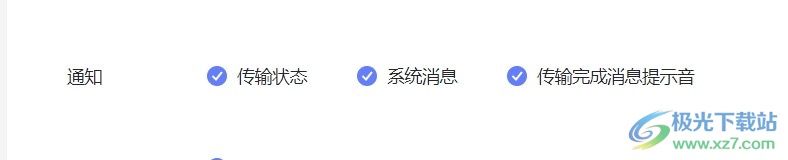
方法步驟
1、第一步,我們先點擊打開電腦上的阿里云盤,然后在頁面左側列表點擊最下方賬號右側的圖標
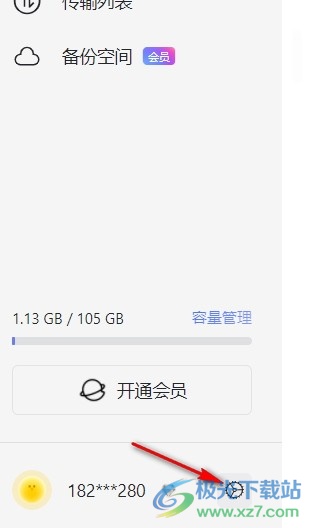
2、第二步,點擊該圖標之后我們進入設置頁面,在頁面右側找到“通知”選項
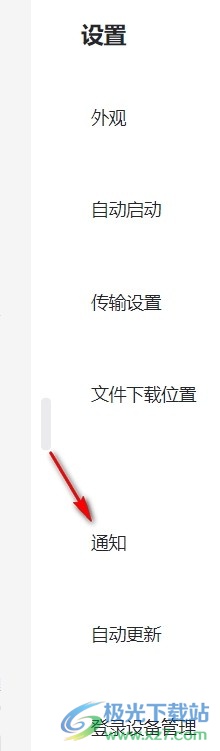
3、第三步,我們在通知選項中找到“傳輸完成消息提示音”選項
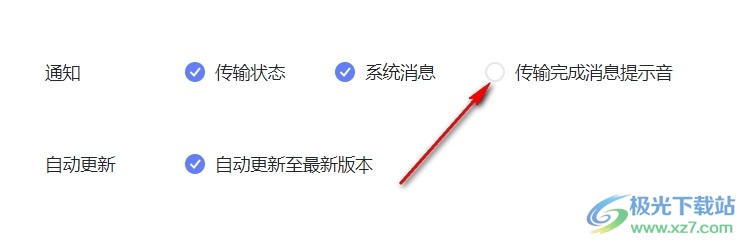
4、第四步,我們將“傳輸完成消息提示音”選項進行勾選即可
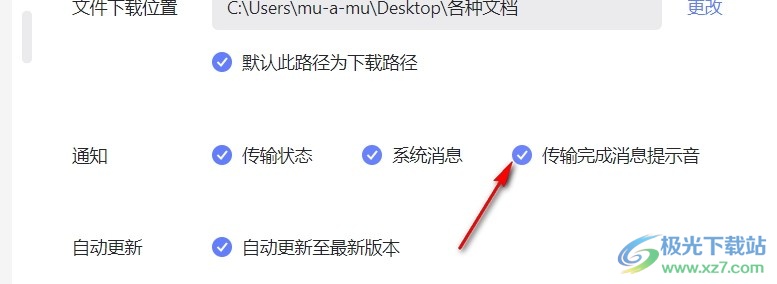
以上就是小編整理總結出的關于電腦版阿里云盤開啟傳輸完成消息提示音的方法,我們進入阿里云盤頁面,然后在頁面中點擊賬號右側的圖標,接著我們在設置頁面中找到通知選項并將選擇“傳輸完成消息提示音”選項進行勾選即可,感興趣的小伙伴快去試試吧。
標簽阿里云盤開啟傳輸完成消息提示音,阿里云盤
相關推薦
相關下載
熱門閱覽
- 1百度網盤分享密碼暴力破解方法,怎么破解百度網盤加密鏈接
- 2keyshot6破解安裝步驟-keyshot6破解安裝教程
- 3apktool手機版使用教程-apktool使用方法
- 4mac版steam怎么設置中文 steam mac版設置中文教程
- 5抖音推薦怎么設置頁面?抖音推薦界面重新設置教程
- 6電腦怎么開啟VT 如何開啟VT的詳細教程!
- 7掌上英雄聯盟怎么注銷賬號?掌上英雄聯盟怎么退出登錄
- 8rar文件怎么打開?如何打開rar格式文件
- 9掌上wegame怎么查別人戰績?掌上wegame怎么看別人英雄聯盟戰績
- 10qq郵箱格式怎么寫?qq郵箱格式是什么樣的以及注冊英文郵箱的方法
- 11怎么安裝會聲會影x7?會聲會影x7安裝教程
- 12Word文檔中輕松實現兩行對齊?word文檔兩行文字怎么對齊?

網友評論